눈금자 표시
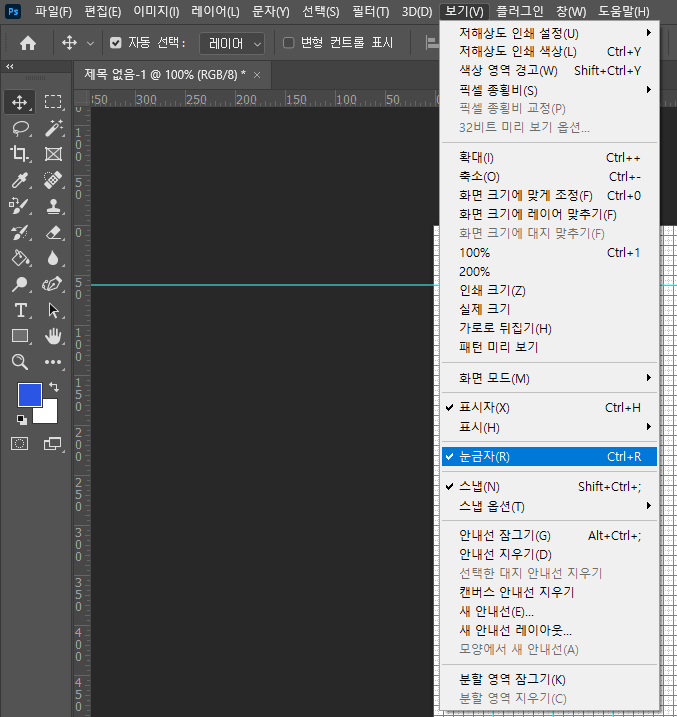
눈금자 표시를 합니다. Ctrl + R (컨트롤 키와 R 키)로 단축키를 사용하면 편리합니다.
안내선을 표시하려면 눈금자가 있어야 합니다.
격자 표시
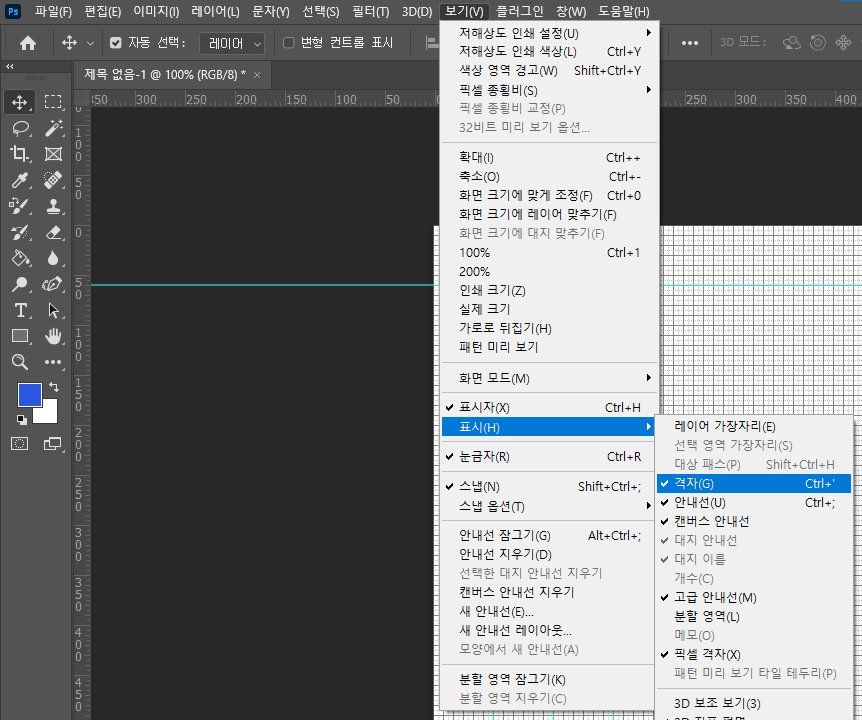
격자 표시를 켭니다. Ctrl + ' (컨트롤 키와 홑따옴표 키)로 단축키를 사용하면 편리합니다.
격자 표시가 있으면 안내선이 격자에 달라붙어서 안내선 표시하기가 더 쉬워집니다.
안내선 이 원하는 위치에 달라붙게 하기 위해서 격자 간격을 조절할 필요가 있습니다.
격자 간격 환경 설정
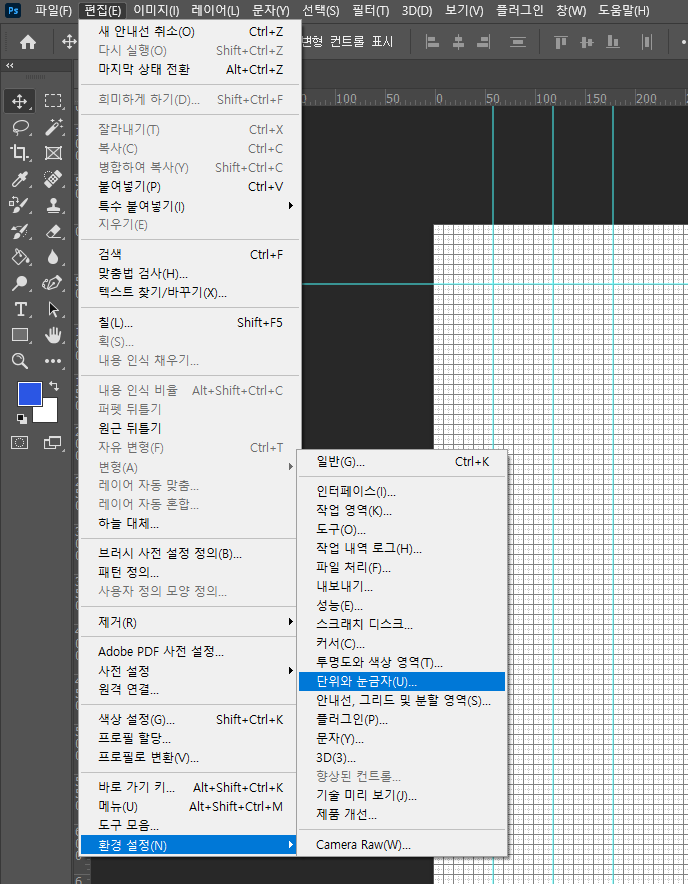
편집 > 환경설정 > 단위와 눈금자 메뉴를 클릭합니다.
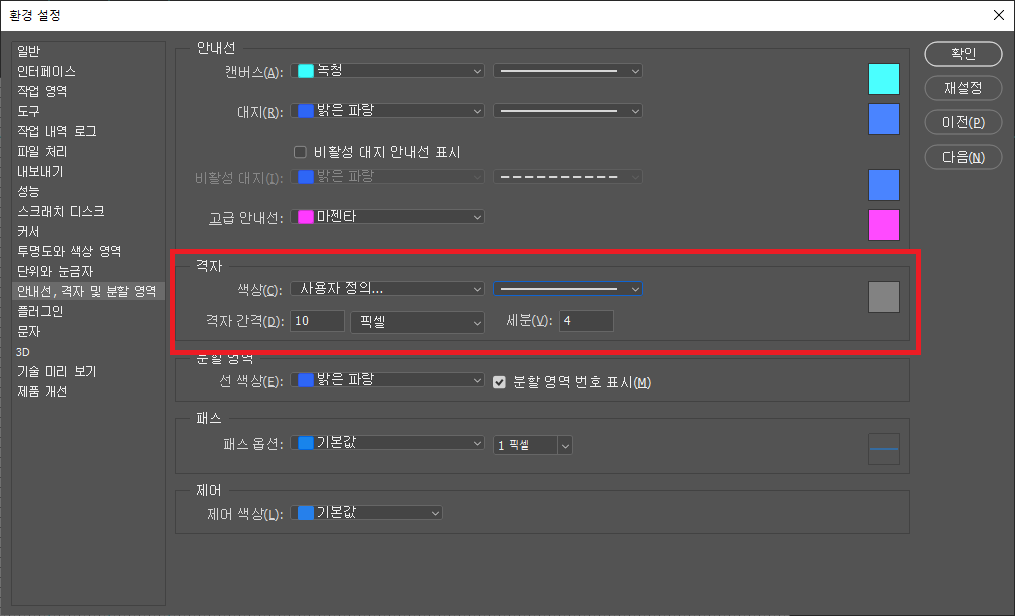
환경설정 창이 뜨면 격자 부분의 격자 간격 설정 부분을 원하는 픽셀 간격으로 조절해 줍니다.
격자 간격의 초기 설정 값이 밀리미터로 되어 있을텐데 픽셀로 변경하여 원하는 간격에 맞출 수 있도록 변경해 줍니다.
눈금자에서 마우스 포인터를 드래그 하여 안내선을 표시 해 줍니다.
원하는 곳에 안내선이 잘 표시 됩니다.
이제 안내선에 맞게 디자인을 하면 됩니다. ^^

Comments powered by Disqus.